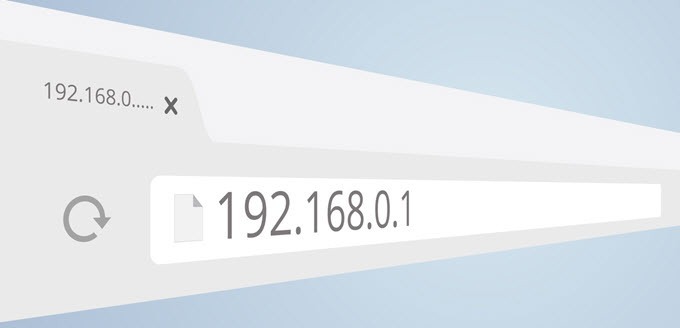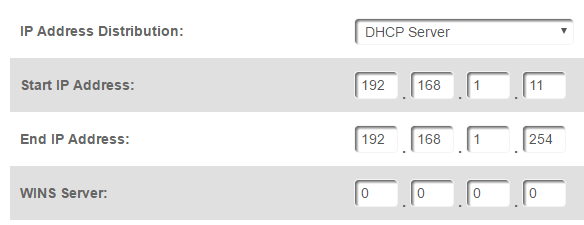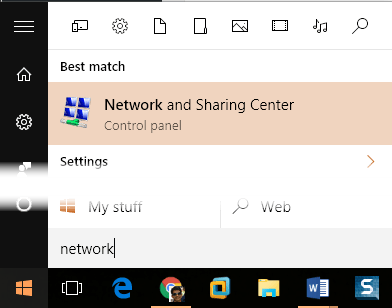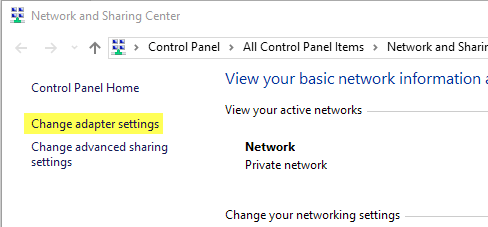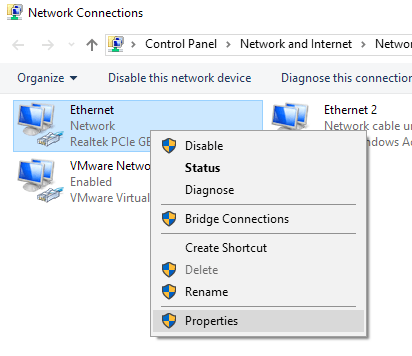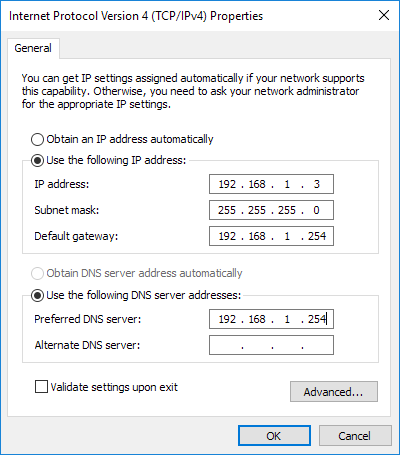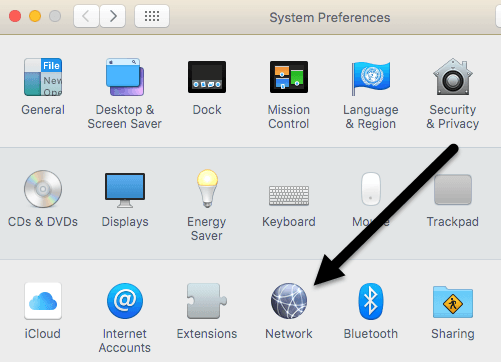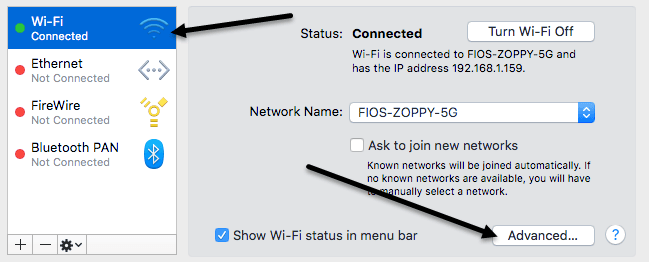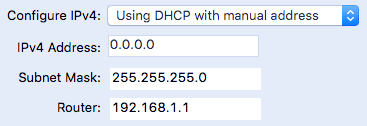ডিফল্টভাবে, বেশিরভাগ কম্পিউটার এবং নেটওয়ার্কের নেটওয়ার্কগুলি তাদের আইপি অ্যাড্রেসগুলি DHCP দ্বারা পেয়ে থাকে। DHCP মূলত একটি সিস্টেম যার মাধ্যমে একটি রাউটার বা সার্ভারের মতো একটি হোস্ট আইপি অ্যাড্রেস ডিভাইসে দেয় যাতে তারা হোস্টের সাথে এবং নেটওয়ার্কের মাধ্যমে একে অপরের সাথে যোগাযোগ করতে পারে।
নেটওয়ার্কের প্রতিটি ডিভাইস একটি অনন্য আইপি ঠিকানা আছে বিভিন্ন উপাদানের উপর নির্ভর করে একটি ডিভাইসের জন্য IP ঠিকানা সময়ের সাথে পরিবর্তিত হতে পারে। এটি সাধারণত কোনো সমস্যা সৃষ্টি করে না, তবে এমন পরিস্থিতিতে আছে যেখানে একটি স্ট্যাটিক IP ঠিকানা প্রয়োজন।
উদাহরণস্বরূপ, যদি আপনার কম্পিউটার আপনার হোমে একটি মিডিয়া সার্ভার হিসেবে ব্যবহার করা হচ্ছে, তাহলে আপনি আইপি আপনার আইপি ঠিকানার মাধ্যমে কম্পিউটারে সংযোগ স্থাপন করতে হলে ঠিকানাটি একই থাকবে। অন্য দৃষ্টিকোণগুলিতে, আপনি অন্য ডিভাইসের সাবনেটের সাথে মেলানোর জন্য IP ঠিকানা পরিবর্তন করতে হবে যাতে আপনি এটি সংযুক্ত এবং কনফিগার করতে পারেন। একটি ডিভাইসে একটি স্ট্যাটিক আইপি ঠিকানা সেট করার দুটি উপায় আছে।
যেভাবে আমি ইতিমধ্যে লিখিত করেছি সেটি আপনার রাউটারে প্রবেশ করছে এবং একটি IP ঠিকানা সংরক্ষিত একটি নির্দিষ্ট ডিভাইসের জন্য। এই পদ্ধতিতে সুবিধা হল যে সমস্ত পরিবর্তন এক অবস্থানে তৈরি করা হয়েছে, তাই কোনটি ডিভাইসের স্ট্যাটিক আইপি ঠিকানাগুলি এবং ঠিকানাগুলি কি দেখতে পাওয়া সহজ। এছাড়াও, আপনি সহজে উইন্ডোজ, ম্যাক, লিনাক্স মেশিনে বা অন্য কোনও ডিভাইসে স্ট্যাটিক আইপি অ্যাড্রেসগুলি সহজেই বরাদ্দ করতে পারেন।
এই পদ্ধতিতে অসুবিধা হল যে আপনার রাউটারের লগিং দরকার, যা সবচেয়ে সহজ জিনিস নয় কিছু অ টেকিভের লোকেরা জন্য কি করতে দ্বিতীয়ত, রাউটারগুলিতে স্ট্যাটিক আইপি অ্যাড্রেস কিভাবে প্রয়োগ করা যায় তা খুঁজে বের করা জটিল হতে পারে এবং এটি করার কোনও উপায় নেই।
স্ট্যাটিক আইপি অ্যাড্রেস নির্দিষ্ট করার দ্বিতীয় উপায় হল ডিভাইসের সেটিংস পরিবর্তন করা। । এখানে সুবিধা হল যে প্রক্রিয়াটি আরও সোজা-ফরোয়ার্ড, তবে নেগেটিস হচ্ছে প্রতিটি ডিভাইসের একটি স্ট্যাটিক আইপি নির্ধারণের জন্য একটি ভিন্ন পদ্ধতি থাকতে পারে।
কোনও পদ্ধতি কাজ করবে, তাই যে কোনও বিকল্প নির্বাচন করুন আরো সুবিধাজনক হয় এই নিবন্ধটি দ্বিতীয় পদ্ধতি ব্যাখ্যা করবে, কিন্তু শুধুমাত্র উইন্ডোজ এবং ওএস এক্স এর জন্য।
নোট: একটি স্ট্যাটিক আইপি ঠিকানা বরাদ্দ করার সময়, আপনি একটি আইপি যেটি DHCP শ্রেণিতে থাকে, অন্যথায় আপনি আইপি ঠিকানা দ্বন্দ্ব সম্পর্কে একটি বার্তা পেতে পারেন, যা তখনই ঘটে যখন দুটি ডিভাইসে নেটওয়ার্কের একই IP ঠিকানা থাকে।
এই দ্বন্দ্বটি এড়ানোর সর্বোত্তম উপায় হল আপনার রাউটারে লগ ইন করা বা যে ডিভাইসটি DHCP সার্ভার হিসাবে কাজ করছে এবং আইপি অ্যাড্রেস ডিস্ট্রিবিউশন শুরু ঠিকানা পরিবর্তন করে।
আপনি যদি ঠিকানাটি 10 বা .11 এর মত কিছু শুরু করেন, তাহলে আপনার কাছে বেশ কয়েকটি IP ঠিকানা ফ্রী হবে যা আপনি স্ট্যাটিক আইপি হিসাবে নিয়োগ করতে পারেন। এটি একটি সামান্য জটিল, তাই আমি শুধুমাত্র তারা কি করছেন তা জানেন কেউ এই বিকল্প সুপারিশ।
স্ট্যাটিক আইপি ঠিকানা বরাদ্দ - উইন্ডোজ
নিম্নলিখিত পদ্ধতিটি উইন্ডোজ 7 জন্য কাজ করবে, উইন্ডোজ 8 বা উইন্ডোজ 10। আমরা যা করতে চাই তা হল নেটওয়ার্ক এবং শেয়ারিং সেন্টার । আপনি স্টার্ট বাটনে ক্লিক করে নেটওয়ার্ক এবং ভাগ করে নেওয়াটাইপ করতে পারেন।
নেটওয়ার্ক এবং শেয়ারিং সেন্টার উইন্ডোতে, বাম দিকের দিকে অ্যাডাপ্টার সেটিংস পরিবর্তন করুনএ ক্লিক করুন।
এটি নেটওয়ার্ক সংযোগ উইন্ডো খুলবে যেখানে আপনি সমস্ত শারীরিক ও ভার্চুয়াল নেটওয়ার্ক ডিভাইসের তালিকা দেখতে পাবেন। এখানে আপনি নেটওয়ার্ক সংযোগে ডান-ক্লিক করতে চান যা বর্তমানে কম্পিউটারটিকে নেটওয়ার্কে সংযোগ করতে এবং বৈশিষ্ট্যাবলীনির্বাচন করতে ব্যবহার করা হচ্ছে। যদি এটি ওয়াইফাই হয়, ওয়্যারলেস নেটওয়ার্ক সংযোগব্যবহার করুন। যদি আপনি তারের মাধ্যমে সংযোগ করেন, ইথারনেটব্যবহার করুন।
এখন ইন্টারনেট প্রোটোকল সংস্করণ 4 (
আপনাকে সেটিংস স্ক্রিনে নিয়ে যাবে যেখানে আপনি একটি স্ট্যাটিক আইপি অ্যাড্রেস নির্দিষ্ট করতে পারবেন।
আপনি নিম্নলিখিত IP ব্যবহার করুন ঠিকানারেডিও বোতাম এবং তারপর IP ঠিকানা, সাবনেট মাস্ক এবং ডিফল্ট গেটওয়ে টাইপ করুন। ডিফল্টরূপে, যখন আপনি IP ঠিকানা টাইপ করেন, এটি আপনার জন্য সাবনেট মাস্কটি পূরণ করে। ডিফল্ট গেটওয়েএবং পছন্দের DNS সার্ভারআপনার রাউটারের আইপি অ্যাড্রেসে সেট করা উচিত।
আমি বৈধ সেটিংস পরীক্ষা করব প্রস্থান করার পরেবাক্সটি নিশ্চিত করুন যে আপনার নেটওয়ার্কগুলিতে নতুন মানগুলি কাজ করবে। ওকে ক্লিক করুন এবং আপনার কম্পিউটারে এখন এটিতে একটি স্ট্যাটিক আইপি ঠিকানা থাকবে।
স্ট্যাটিক আইপি ঠিকানা বরাদ্দ করুন - ম্যাক (ওএস এক্স)
আপনি যদি একটি ম্যাক ব্যবহার করেন তবে আপনার সিস্টেম পছন্দগুলিতে যেতে, যা মূলত Windows এর কন্ট্রোল প্যানেলের সমতুল্য।
পরবর্তীতে, নেটওয়ার্ক
/ strong>আইকন।এই স্ক্রিন উইন্ডোজ নেটওয়ার্ক সংযোগ ডায়ালগের অনুরূপ। আপনি বামদিকে নেটওয়ার্ক সংযোগগুলির একটি তালিকা দেখতে পাবেন। যদি সংযোগটি সবুজ হয়, তাহলে এটি সক্রিয়। সংযোগটিতে ক্লিক করুন এবং তারপরে নীচের ডান দিকে উন্নতবোতামে ক্লিক করুন।
এটি সমস্ত আপগ্রেড করবে নেটওয়ার্ক সংযোগের জন্য উন্নত সেটিংস। TCP / IPট্যাবে ক্লিক করুন এবং আপনি IPv4 কনফিগার করুনএর পাশে একটি ড্রপডাউন দেখতে পাবেন।
ম্যানুয়ালিএবং বন্ধ। OS X- এ, আপনি ম্যানুয়াল ঠিকানা দিয়েই DHCP বা ম্যানুয়ালি চয়ন করতে পারেন। ম্যানুয়ালিমূলত উইন্ডোজে ডিফল্ট বিকল্পের মত, যেখানে আপনার নিজের সমস্ত মান টাইপ করতে হবে। ম্যানুয়াল ঠিকানা দিয়ে DHCPআপনাকে একটি IP ঠিকানা টাইপ করতে দেবে, কিন্তু স্বয়ংক্রিয়ভাবে সাবনেট মাস্ক এবং রাউটার (ডিফল্ট গেটওয়ে) নির্ধারণ করবে।
যদিও এটি বেশ জটিল বলে মনে হচ্ছে, আপনার কম্পিউটারের জন্য IP ঠিকানা পরিবর্তন করা একটি সহজ কাজ। কঠিন অংশটি কি IP ঠিকানা ব্যবহার করা হচ্ছে তা জানার জন্য যাতে আপনি কোন দ্বন্দ্বের মধ্যে নন, তবে একই সময়ে নেটওয়ার্কের সাথে সংযোগ স্থাপন করতে পারেন। যদি আপনার কোনও প্রশ্ন থাকে, তাহলে মন্তব্য করতে দ্বিধা করবেন না। উপভোগ করুন!?